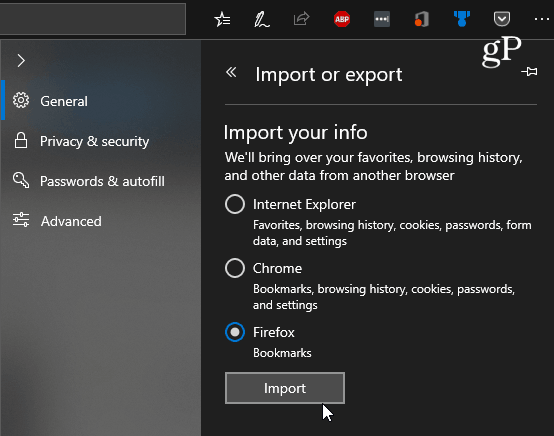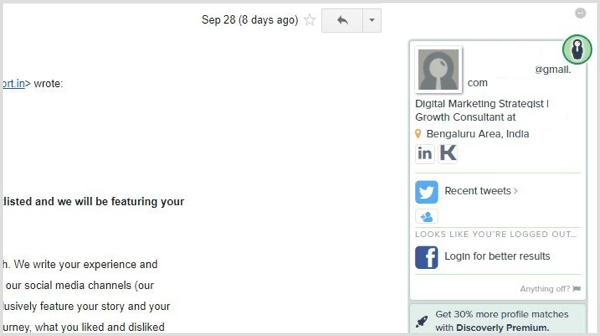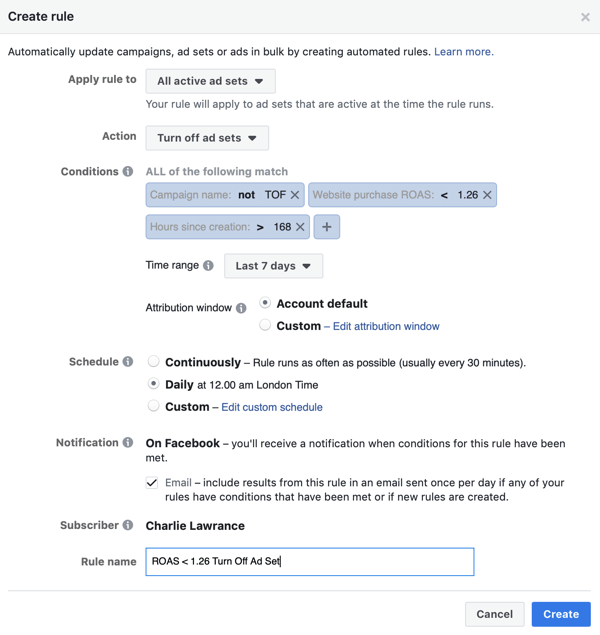Chrome, IE veya Firefox Yer İşaretlerini Microsoft Edge'e aktarma
Microsoft, Windows 10 Microsoft Edge / / March 17, 2020
Son Güncelleme Tarihi:
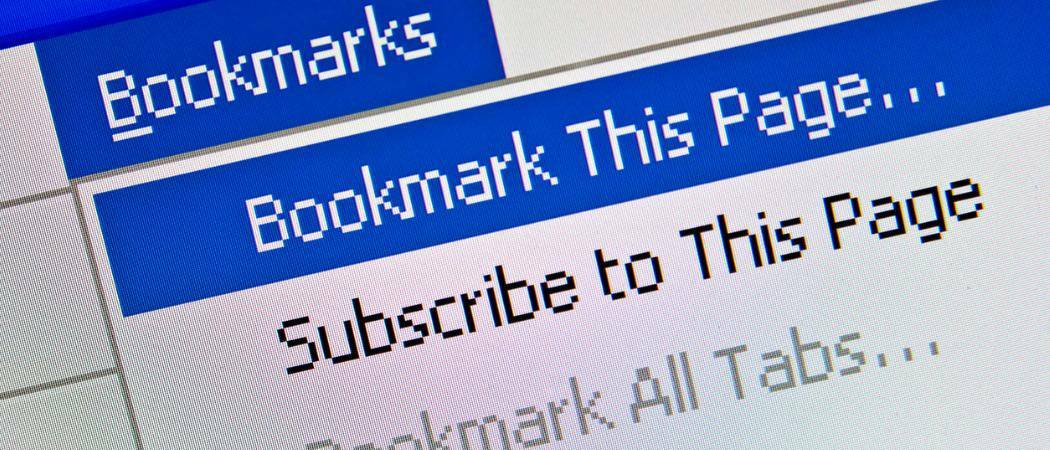
Windows 10'da Microsoft Edge'de yeniyseniz, diğer tarayıcılardan yer işaretlerinizi getirmek istersiniz. İşte yer işaretlerinizi nasıl içe aktaracağınıza bir bakış.
Windows 10'daki yeni Microsoft Edge tarayıcısı hala devam etmekte olan bir çalışmadır, ancak IE ve diğer tarayıcılara kıyasla çok hızlıdır ve bazı ilginç özelliklere sahiptir. Yakın zamanda Windows 10'a geçtiyseniz, varsayılan tarayıcıyı değiştirseniz bile en azından test etmek istersiniz.
Bu nedenle, Microsoft Edge'de yeniyseniz, bazı sık kullanılanlarınızı ve yer işaretlerinizi de getirmek istersiniz. İşte tam olarak nasıl yapılacağına bir bakış.
Yer İşaretlerini Microsoft Edge'e İçe Aktar
Başlatmak Microsoft Edge ve seçin Daha fazla hareket düğmesine basın ve ardından Ayarlar'ı seçin.
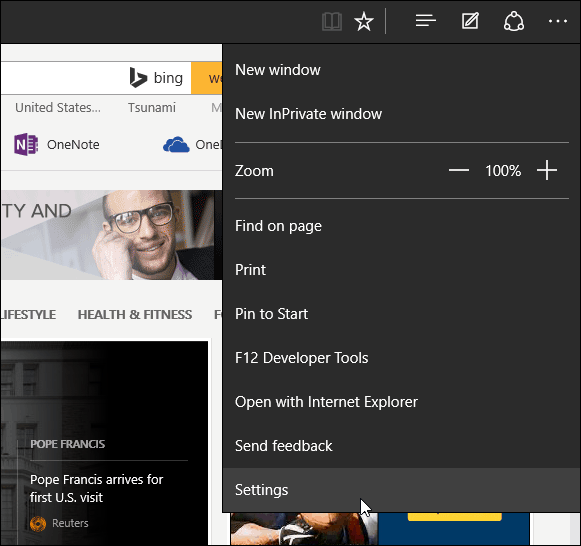
Ardından Sık kullanılanları başka bir tarayıcıdan içe aktar bağlantı.
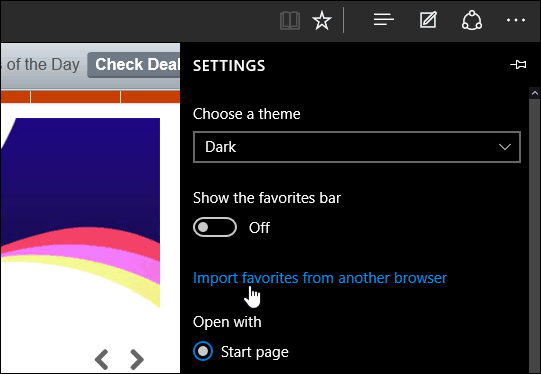
Şu anda, kolay içe aktarma için dahil edilen yalnızca iki tarayıcı Chrome ve Internet Explorer'dır. Birini veya her ikisini kontrol edin ve ardından İthalat.
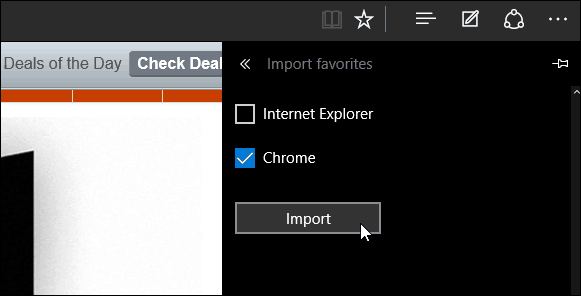
Sadece birkaç saniye sürecek ve ardından yer işaretlerinin Sık Kullanılanlar bölümünün altında göründüğünü göreceksiniz.
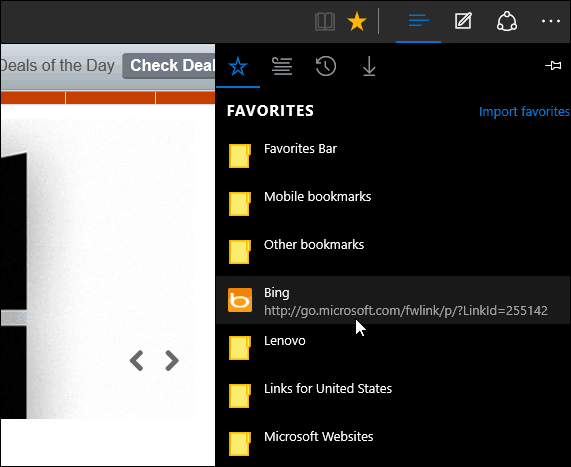
Yukarıdaki resimde yaptığım gibi klasörlerde yer işaretleriniz varsa, kaydedilen web sayfalarına erişmek için bunları açın.
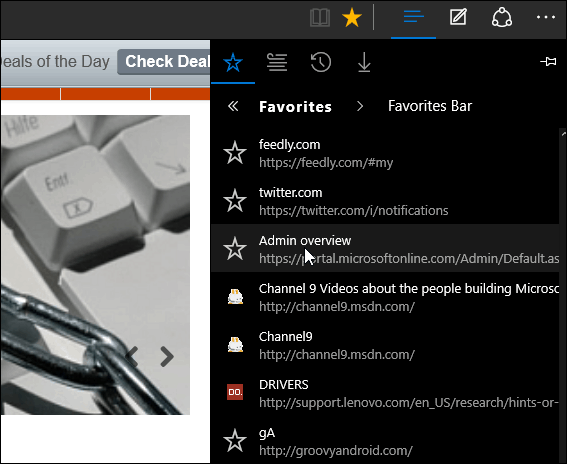
Ayrıca, Sık Kullanılanlar çubuğunuzu görmek istiyorsanız, Ayarlar'a gidin ve ardından Sık kullanılanlar çubuğunu göster açmak.
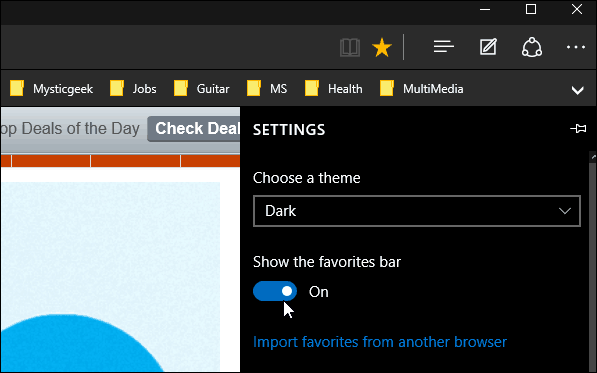
Firefox Yer İmleri ne olacak?
Bu yazının yazıldığı sırada Microsoft Edge, yer işaretlerini bir HTML dosyası üzerinden içe aktaramaz. Yapmanız gereken, Firefox yer işaretlerinizi bir HTML dosyası olarak dışa aktarmak ve ardından Chrome veya IE gibi özelliği destekleyen bir tarayıcıya aktarmaktır.
Ardından Edge'i başlatın ve içe aktarılan yeni Firefox yer işaretlerini bu tarayıcıdan içe aktarın. Bununla ilgili daha fazla bilgi için makalemizi okuyun: Yer İşaretlerini Firefox'tan Chrome'a Aktarma.
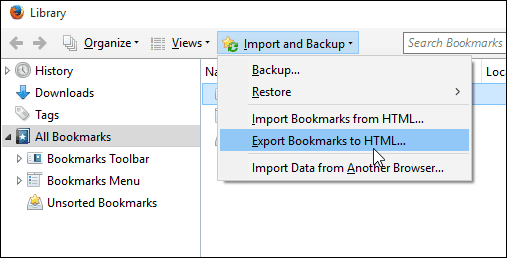
Güncelleme: Edge artık Firefox'tan yer işaretlerini içe aktarmanıza izin veriyor. Şuraya git: Ayarlar> Genel> İçeri veya Dışarı Aktar "Firefox Yer İmleri" ni seçin ve ardından İçe Aktar düğmesine basın.